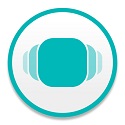 Copied Mac 4.0.1 正式版
Copied Mac 4.0.1 正式版
- 软件版本:4.0.1 正式版
- 软件授权:共享软件
- 软件类型:国产软件
- 软件语言:简体中文
- 应用平台:Mac OS X
- 更新时间:2022-05-03
- 软件大小:13.14MB
- 软件评分:
- #系统工具
- #Copied Mac
- #Copied
- #Mac
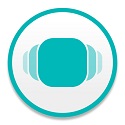 Copied Mac正式版是款适合Mac系统中使用的剪切板工具。Copied Mac最新版可以帮助用户记录剪切板的历史,保存您从任何应用程序复制到剪贴板的文字,链接和图像。并且Copied Macd的设计紧随El Capitan风格,提供了黑白两色主题。
Copied Mac正式版是款适合Mac系统中使用的剪切板工具。Copied Mac最新版可以帮助用户记录剪切板的历史,保存您从任何应用程序复制到剪贴板的文字,链接和图像。并且Copied Macd的设计紧随El Capitan风格,提供了黑白两色主题。
注意事项:
使用mac安装或下载应用软件的朋友时常会遇到下面三中报错情况,小编在这给大家提供了解决方案帮助大家解决mac报错问题:
1、“...软件已损坏,无法打开,你应该将它移到废纸篓”
2、“打不开xxx软件,因为Apple无法检查其是否包含恶意软件”
3、“打不开xxx软件,因为它来自身份不明的开发者”
遇到上面三种情况不用慌张,跟着小编一起操作,轻松解决。
1、将电脑设置中的任何来源开启。开启任何来源。
2、开启任何来源会解决绝大多数软件报错的情况,如果不奏效,说明需要通过执行命令行代码来绕过应用签名认证。 执行命令绕过ios的公证Gatekeeper。
3、以上操作如果还未能解决,那么需要关闭SIP系统完整性保护才可以。
Copied Mac软件简介
Copied for Mac是一个全功能的剪贴板管理器。保存您从任何应用程序复制到剪贴板的文字,链接和图像。从菜单栏快速访问已保存的剪报,并使用模板以原始格式或各种不同格式将其复制回剪贴板。创建列表并组织你的剪报。使用热键从列表中选择列表并复制剪报,而无需切换离开活动窗口。
复制也提供了您的设备之间的连续性。借助iCloud Sync和剪贴板同步功能,您可以在任何设备上从任何地方停下来。复制使用iCloud Sync同步您保存的剪报和列表,以便您可以从任何设备访问它们。当您从其他设备复制或保存剪辑时,剪贴板同步在后台工作以自动更新您的剪贴板。
Copied Mac软件功能
复制 - 保存剪贴板的副本。复制支持文本,链接和图像(JPEG,PNG,BMP,GIF,TIFF)。
拖放 - 拖放一个或多个剪辑到任何应用程序。
编辑 - 进行更改或合并多个剪报。
列表 - 存储和整理剪报。
搜索 - 只需开始输入查找裁剪。
模板- 复制剪报格式与我们的内置模板或创建自己的。
iCloud Sync - 在所有OS X和iOS *设备上访问剪报和列表。
剪贴板同步 - 在一台设备上无缝复制并粘贴到另一台设备上。
按应用程序规则 - 从特定应用程序复制的白名单或黑名单剪贴板内容。
热键 - 用户可配置的快捷方式允许您快速激活应用程序或执行操作,而无需激活应用程序。
脚本 - 控制使用脚本从另一个应用程序复制。
Copied Mac使用说明
每一个文本、超链或是图片都能被 Copied 记录下来,如果你在其他设备上也安装了 Copied ,那么剪切板内容就将通过 iCloud 实现同步,速度在 3 秒 到 7 秒不等,需要看剪切板内容的大小,虽然不像 Command-C 那样“秒同步”(实际上两款软件的差距真不是太大),但表现非常非常稳定,没有卡死,闪退或者无法同步的囧态发生,与 PopClip 配合默契,对于日常同步邮箱地址、手机号或者简短备忘录等常见操作需求来说绝对是够够的。
我们可以对任意软件设置 Copied 的应用范围,比如默认情况下 Copied 可以从所有应用程序内收集 Clipboard Items,但你也可以将不希望记录剪切板内容的目标软件进行排除,或者是将某个软件的 Clipbaord 内容归入指定 List 管理。
总的来说,Copied 的功能服务点满足了大部分 Mac 用户的需求,你不必再使用 QQ,备忘录甚至是 Mail.app 来同步文字或是图片,仅仅依靠 iCloud 就能搞定大部分工作。
Copied Mac更新日志
1.修改用户提交bug
2.添加新功能
-
 跳跳鱼视频处理大师Mac版 V2.0.3
117MB
跳跳鱼视频处理大师Mac版 V2.0.3
117MB
-
 跳跳鱼文件批量重命名Mac版 2.0.7.1
72.2MB
跳跳鱼文件批量重命名Mac版 2.0.7.1
72.2MB
-
 中国移动云视讯Mac 3.1.0 正式版
87.7 MB
中国移动云视讯Mac 3.1.0 正式版
87.7 MB
-
 PDF Reader Pro Mac 2.5.1 正式版
36.5MB
PDF Reader Pro Mac 2.5.1 正式版
36.5MB
-
 金蝶kis云Mac 6.2.5 正式版
13.5MB
金蝶kis云Mac 6.2.5 正式版
13.5MB
-
 CAD建模号Mac 2.2.80 正式版
35.4MB
CAD建模号Mac 2.2.80 正式版
35.4MB
-
 PDF to Word Converter for Mac 6.2.1 最新版
14.9MB
PDF to Word Converter for Mac 6.2.1 最新版
14.9MB
-
 白板Whiteboard Mac 最新版
1.7MB
白板Whiteboard Mac 最新版
1.7MB
-
 Edge Manager Mac 4.0.2 官方版
7.4MB
Edge Manager Mac 4.0.2 官方版
7.4MB
-
 CrossOver for Mac 23 23.0
375MB
CrossOver for Mac 23 23.0
375MB
-
 中国移动云视讯Mac 3.1.0 正式版
87.7 MB
中国移动云视讯Mac 3.1.0 正式版
87.7 MB
-
 跳跳鱼文件批量重命名Mac版 2.0.7.1
72.2MB
跳跳鱼文件批量重命名Mac版 2.0.7.1
72.2MB
-
 罗技G303驱动Mac 8.89.38 最新版
152MB
罗技G303驱动Mac 8.89.38 最新版
152MB
-
 苹果恢复大师Mac版 3.6.8 正式版
46.67MB
苹果恢复大师Mac版 3.6.8 正式版
46.67MB
-
 罗技G90驱动Mac 8.89.38 最新版
152MB
罗技G90驱动Mac 8.89.38 最新版
152MB
-
 跳跳鱼视频处理大师Mac版 V2.0.3
117MB
跳跳鱼视频处理大师Mac版 V2.0.3
117MB
-
 罗技G413驱动Mac 8.96.40 正式版
172MB
罗技G413驱动Mac 8.96.40 正式版
172MB
-
 智睦云打印 6.6.3.6官方版
195.02MB
智睦云打印 6.6.3.6官方版
195.02MB
-
 风灵软件管家 1.0.6.3官方最新版
大小:13.14MB
风灵软件管家 1.0.6.3官方最新版
大小:13.14MB
-
 WPS Office 12.1.0.23125
大小:13.14MB
WPS Office 12.1.0.23125
大小:13.14MB
-
 火绒安全软件 6.0.7.11
大小:13.14MB
火绒安全软件 6.0.7.11
大小:13.14MB
-
 迅游 6.0.1012官方版
大小:13.14MB
迅游 6.0.1012官方版
大小:13.14MB
-
 themida 2.3.7.0
大小:13.14MB
themida 2.3.7.0
大小:13.14MB
-
 Android Studio 2.1.2.0 官方版
大小:13.14MB
Android Studio 2.1.2.0 官方版
大小:13.14MB
-
 蛋仔派对 v1.0.159
大小:13.14MB
蛋仔派对 v1.0.159
大小:13.14MB
-
 WPS Office 2019 12.1.0.23125
大小:13.14MB
WPS Office 2019 12.1.0.23125
大小:13.14MB
-
 临商银行网银助手 1.0.20.609
大小:13.14MB
临商银行网银助手 1.0.20.609
大小:13.14MB
-
 WPS Office 12.1.0.23125
大小:13.14MB
WPS Office 12.1.0.23125
大小:13.14MB
-
 zowiefk光学鼠标驱动 1.0 最新版
大小:13.14MB
zowiefk光学鼠标驱动 1.0 最新版
大小:13.14MB
-
 南瓜电影 v2.6.1.502
大小:13.14MB
南瓜电影 v2.6.1.502
大小:13.14MB
-
 逆战:未来 1.0.1.138
大小:13.14MB
逆战:未来 1.0.1.138
大小:13.14MB
-
 逆战未来 7.1.7.2251
大小:13.14MB
逆战未来 7.1.7.2251
大小:13.14MB
-
 系统修复大师 2026.1.5.10026
大小:13.14MB
系统修复大师 2026.1.5.10026
大小:13.14MB
-
 TPDNC机床加工程序传输 1.2.97 官方版
大小:13.14MB
TPDNC机床加工程序传输 1.2.97 官方版
大小:13.14MB
-
 万能开单打印软件 3.5.6
大小:13.14MB
万能开单打印软件 3.5.6
大小:13.14MB
-
 ToolVerse 批量文件重命名 v1.0.0.0 免费版
大小:13.14MB
ToolVerse 批量文件重命名 v1.0.0.0 免费版
大小:13.14MB
-
 发票查重系统 2.0
大小:13.14MB
发票查重系统 2.0
大小:13.14MB
-
 iFonts字体助手 2.5.4
大小:13.14MB
iFonts字体助手 2.5.4
大小:13.14MB